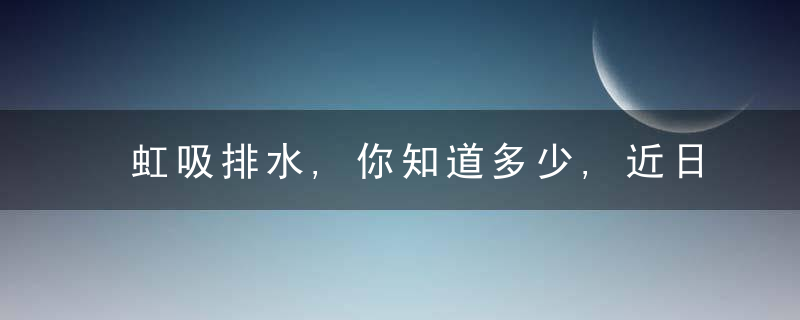电脑怎么重装系统 电脑重装系统怎么连接网络

一般在买电脑的时候商家会直接帮我们安装好系统,不过在后续过程中电脑系统会自动升级的,有的小伙伴们不想升级系统便想重装系统,那么怎么重装电脑系统呢?下面一起来看看了解一下吧!
电脑怎么重装系统
1、先给自己的电脑安装一个“一键还原精灵”,按提示,选择以F11来还原。安装好,开机按住F11,让它第一次备份。这样,安装系统失败的时候,还可以还原成现在这样子。
2、电脑重装系统前备份驱动,网上下载一个驱动精灵,打开它,先择驱动备份,把备份好的驱动放在D盘或其它盘,等会自己能找得到就行。
3、从网上下载系统,直接查找xp系统就行,随便下一个来安装,记得有看到ghost的字样就下载。一般为650~710M大小。不是这个大小就不对。除非是win7或其它系统。做好多测试几个系统的准备,自己具备装系统的本事,你会一直下载试着安装的。
4、下载下来的系统是iso格式的,一般电脑上都有解压软件,这时它会显示为三本书的图标。打开它,点解压,再点确定就行,会在你下载它的地方,再出现一个和它同名的文件夹。好了,打开它,里有有个文件最大,有600多M,那个就是你要用的文件。再找到一个安装器,有中文的,一般叫GHO镜像安装器。把这两个文件一起复制到D盘,直接打开D盘,点粘贴就行。
5、打开安装器,这时它会自动找到和它在一起的系统文件,600多M的那个,如果没有找到,可以点窗口上的打开,找到我的电脑,D盘,找到刚才放的那个文件。如下图,笔者是把它放在F盘了,效果是一样的。电脑重装系统开始了。
6、最上面选择还原系统,下面还原分区要选择C盘。好了,选择好时,右下角的确定会亮起来,可以按。点下去的时候,电脑就重启开始重装系统了。记得了,如果装好以后,系统无法启动了,还可以按F11来还原。
7、如果装好后,出现不能上网等,可以打开之前下载好的驱动精灵,还原我们有备份好的驱动文件。
电脑重装系统怎么连接网络
方法一:
1、在“控制面板”里,打开“网络连接”;
2、创建一个新的链接,在网络链接类型里选设置家庭或小型办公网络;
3、完成上述即可。
方法二:
1、右击“我的电脑”选“属性”;
2、在“计算机名”那页,点“更改”;
3、输入计算机或及局域网的域名或者工作组名;
4、最后重启电脑即可。
方法三:
1、首先击桌面右下角的网络连接图标,打开网络和共享中心;
2、然后单击目前的网络连接,打开网络连接状态面板;
3、单击属性,打开网络连接属性面板;
4、在网络连接属性面板里,双击Internet协议版本4(TCP/IPv4);
5、在弹出的Internet协议版本4(TCP/IPv4)属性面板里输入要设置的IP地址和子网掩码等,然后单击确定保存即可。
电脑重装系统后怎么恢复原来的软件
1.“开始”菜单中找到“我的电脑”或者是“此电脑”,点击打开。
2.找到系统安装软件的那个硬盘即E盘,点击打开。
3.找到系统默认的软件安装文件夹,一般系统默认的软件安装文件夹都是program files,点击打开。
4.找到你想要恢复使用的软件,点击鼠标右键,然后找到“创建快捷方式”,并点击打开。
5.这样我们重装系统之前的软件就可以恢复使用了。